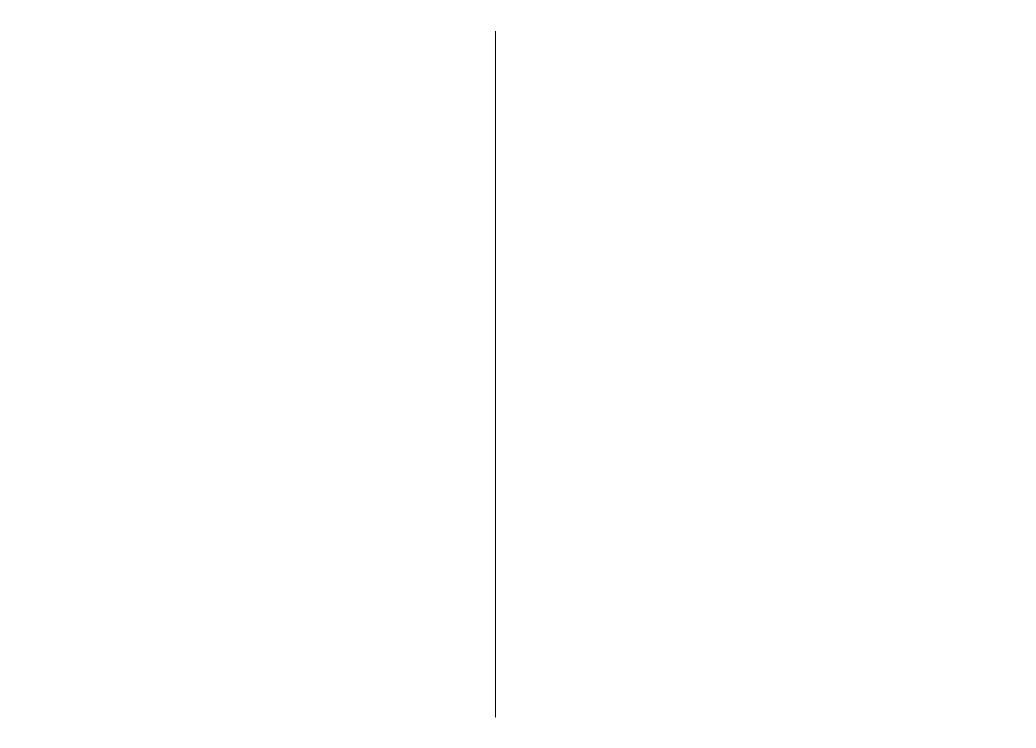
Ručno postavljanje pristupne
točke za WLAN
1. Odaberite
Izbornik
>
Alati
>
Postavke
>
Veza
>
Pristupne točke
.
2. Odaberite
Opcije
>
Nova pristupna točka
da biste
stvorili novu pristupnu točku ili na popisu odaberite
postojeću pristupnu točku, a zatim
Opcije
>
Udvostruči prist. točku
da biste pristupnu točku
koristili kao osnovu za novu.
3. Definirajte sljedeće postavke:
•
Naziv veze
— Unesite opisni naziv veze.
•
Nositelj podataka
— Odaberite
Bežični LAN
.
•
Naziv WLAN mreže
— Da biste unijeli identifikator
skupa usluga (SSID), tj. naziv koji identificira
određeni WLAN, odaberite
Ručni unos
. Da biste
odabrali mrežu među dostupnim WLAN-ovima,
odaberite
Traženje mreže
.
•
Status mreže
— Ako je mreža s kojom se
povezujete skrivena, odaberite
Skrivena
, a ako
nije, odaberite
Javna
.
•
Način rada WLAN mreže
— Ako odaberete
Infrastruktura
, uređaji mogu komunicirati
međusobno i sa žičanim LAN uređajima putem
pristupne točke WLAN-a. Ako odaberete
Ad-hoc
,
uređaji mogu slati i primati podatke izravno jedan
od drugoga pa pristupna točka WLAN-a nije
potrebna.
•
Način WLAN sigurnosti
— Morate odabrati onaj
način zaštite koji koristi pristupna točka za WLAN.
Ako odaberete WEP (engl. wired equivalent privacy
– privatnost kao u kabelskoj mreži), 802.1x ili WPA/
WPA2 (engl. Wi-Fi protected access – Wi-Fi zaštićeni
pristup), morate konfigurirati i dodatne postavke.
Dodatne informacije potražite u pomoći za uređaj.
•
Post. sigur. WLAN-a
— Uredite sigurnosne
postavke za odabrani način zaštite.
•
Početna stranica
— Unesite web-adresu stranice
koju želite prikazivati kao početnu stranicu kada
koristite tu pristupnu točku.
Da biste automatski postavili WLAN pristupne točke,
koristite čarobnjak za WLAN. Odaberite
Izbornik
>
Spajanje
>
Čarob. WLAN
.